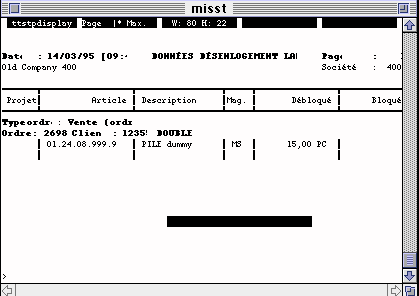10 - Désenlogement
Le désenlogement ou 'picking' est l'opération qui consiste à sortir le matériel du stock pour satisfaire les demandes en cours. Elle s'effectue en parallèle avec le transfert physique du matériel par le magasinier depuis l'emplacement de stock. Elle donne lieu à l'édition de la fiche de prélévement et de la fiche de livraison. Elle peut donner lieu à des corrections si des différences sont constatées dans le stock. Elle est ensuite suivie par la mise à jour du stock d'où sont déduites les quantités prélevées.
Le désenlogement du stock est divisé en un certain nombre d'étapes accessibles depuis le menu 'Gestion magasins, stocks et inventaires', option 'Désenlogement stock'.
Vous trouverez ci-dessous la copie d'écran de ce sous-menu.
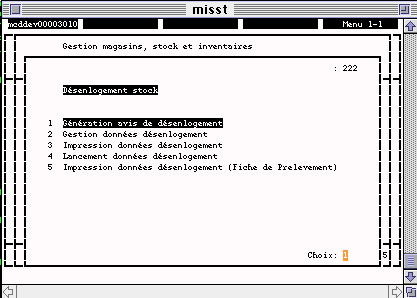
Ce menu est constitué d'options obligatoires ou optionnelles dont vous trouverez la description dans les pages suivantes. Les trois étapes obligatoires du désenlogement sont :
- génération avis de désenlogement
- impression données de désenlogement (fiche de prélèvement)
- lancement données de désenlogement
Si le prélèvement ne peut être effectué par le magasinier conformément aux quantités prévues par le système, il y a lieu de rajouter une étape supplémentaire avant de lancer les données de désenlogement : Gestion données désenlogement pour modifier les quantités à prélever.
10.1- Génération avis de désenlogement
Cette option permet de lancer les données du picking pour toutes les demandes à servir. Elle sera effectuée deux fois par jour, un picking par magasin, par job systématique mais pourra également être lancée au coup par coup si nécessaire mais déconseillé. Vous trouverez ci-dessous une copie de l'écran correspondant ainsi que les champs à renseigner dans le cas d'un lancement manuel.

Champs à renseigner :
- No d'exécution (saisie assistée)
Numéro d'exécution à associer au traitement. Pour le picking au coup par coup, un numéro d'exécution spécifique doit être créé afin de ne pas interférer sur les numéros d'exécution réservés pour les jobs systématiques. Ce numéro doit être défini dans la gestion des numéros d'exécution, accessible en pressant 'ctrl + z' sur ce champ.
- Numéro ordre (saisie assistée)
Entrer dans les deux cases (début et fin) la référence de la demande de vente à traiter. Il est très important de renseigner ces deux champs pour éviter de lancer le picking pour toutes les demandes en cours en interférant sur les jobs systématiques.
- Magasin (saisie assistée)
Entrer le code du magasin dans lequel vous voulez effectuer le picking
Les autres champs sont facultatifs , la référence de la demande de vente étant unique.
On pourrait, par exemple, spécifier iun article, un magasin ou un client.
Ensuite, presser 0 pour lancer le traitement.
10.2-Impression des données de désenlogement
Une fois le picking lancé (voir paragraphe 11.1), sélectionner l'option 'Impression données désenlogement (fiche de prélèvement)' pour imprimer la fiche de prélévement et la fiche de livraison. Le magasinier pourra ensuite effectuer la sortie de stock et le matériel pourra être livré à l'utilisateur. Cette option donne accès à un écran de sounission qu'il faut renseigner comme dans le paragraphe 11.1.
Ci-dessous copie de cet écran.
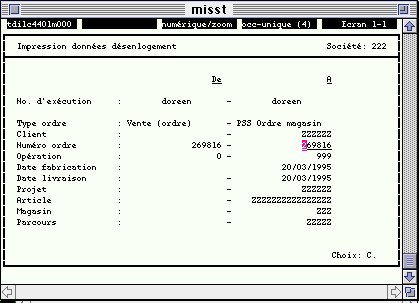
Le critère obligatoire à renseigner est le numéro d'exécution qui a été attribué lors de la génération de l'avis de désenlogement.
Lorsque les quantités mentionnées ne pourront être prélevées par suite d'une différence entre le stock physique et le stock TRITON, la fiche de prélèvement sera annotée par le magasinier dans les cases prévues à cet effet avant d'être retournée au Contrôle des Stocks.
10.3.-Gestion données de désenlogement
Cette option du menu permet de modifier les données de désenlogement dans le cas où le magasinier ne peut prélever les quantités prévue (voir 3.2). Cette modification doit impérativement intervenir avant le lancement des données de désenlogement (voir 3.4), afin que les différences soient prises en compte pour la mise à jour des stocks. Les corrections doivent être saisies demande par demande.
Vous trouverez ci-dessous une copie de l'écran correspondant ainsi que les explications sur les champs à renseigner. L'exemple choisi concerne une demande de 20 pièces d'un article dont le niveau de stock est de 19 pièces. Le magasinier constate 15 pièces dans l'emplacement et annote la fiche de prélévement en proposant de servir 15 pièces.
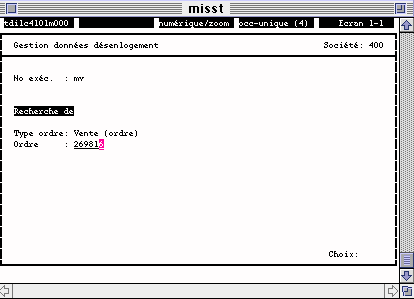
Champs à renseigner :
- No d'exécution (saisie assistée)
Numéro d'exécution à associer au traitement. Il s'agit de celui qui a été attribué lors de la génération des données de désenlogement. Il doit impérativement être rappelé ici. Il apparaitra sur la fiche de prélèvement en haut à gauche.
- Type ordre (saisie assistée)
Entrer 'vente' qui correspond aux demandes de matériel
- Ordre (saisie assistée)
Entrer la référence de la demande de matériel pour laquelle vous désirez effectuer la modification
Ensuite, presser '0' dans le champ choix pour confirmer. L'écran ci-dessous va alors s'afficher.
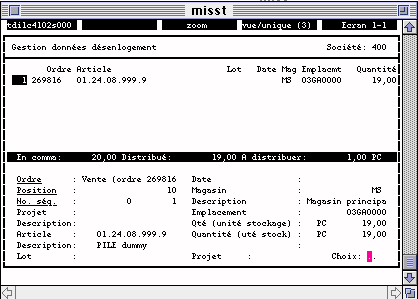
Entrer 'C' dans le champ choix pour modifier les quantités à prélever . Le curseur va se positionner directement sur le champ 'Qté (unité de stockage)' et vous pourrez effectuer les corrections nécessaires.
Si vous voulez marquer l'article pour inventaire, dans le cas soit d'une rupture de stock, soit d'une différence entre stock physique et stock théorique, pressez 'ctrl+Z' dans le champ 'Qté (unité de stockage)' . Une petite fenêtre va s'afficher en surimpression sur l'écran selon copie d'écran à la page suivante. Pressez 'C' dans le champ choix et entrer 'oui' dans le champ 'Article marque pour inventaire:'. L'article va être marqué et vous pourrez lancer l'inventaire dans la session correspondante.
Ensuite, entrer 'E' pour revenir à l'écran précédent et 'W' pour sauvegarder vos modifications.
Ci-dessous copie de l'écran pour le marquage d'un article.
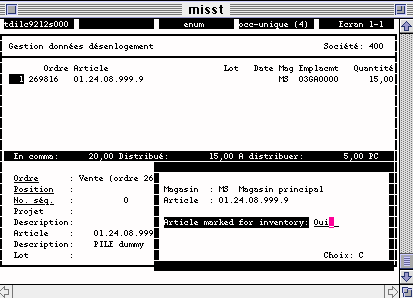
10.4.-Lancement données désenlogement
Cette session permet de faire la sortie 'logique' des articles du stock, c'est-à-dire de mettre à jour les quantités une fois le prélèvement effectué. Avant de la lancer, il faut s'assurer que toutes les corrections relatives à ce picking ont été effectuées dans la session précédente.
Le traitement est en principe lancé par batch mais peut aussi être exécuté au coup par coup, pour une seule demande.
Vous trouverez ci-dessous une copie de l'écran correspondant avec les commentaires sur les zones à renseigner. Le cas traité correspond à l'exemple de la session précédente. Pour éviter de prendre tout le picking en cours et interférer avec les autres pickings , il est impératif de ne lancer les données de désenlogement que pour le numéro d'exécution que l'on est en train de traiter.
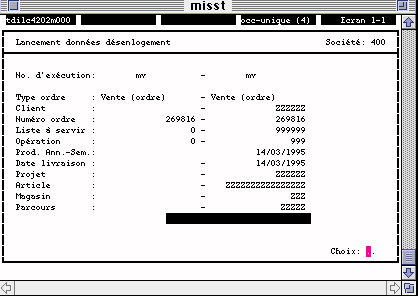
Champs à renseigner :
- No d'exécution (début - fin) (saisie assistée)
Spécifier le numéro d'exécution relatif au picking que l'on est en train de traiter. Ne JAMAIS laisser en blanc pour éviter de tout prendre et interférer sur les autres pickings en cours.
- Type ordre (début - fin) (saisie assistée)
Entrer 'Vente' dans les deux champs ou ne pas renseigner
- Numéro ordre (début - fin) (saisie assistée)
Entrer la référence de la demande de vente pour laquelle vous voulez effectuer le traitement dans les deux champs prévus (pour exclure tout autre demande), si vous voulez effectuer ce traitement au coup par coup pour une seule demande.
- Magasin (saisie assistée)
Entrer le code du magasin dans lequel vous voulez effectuer le traitement
Ensuite, presser 'O' dans le champ choix pour confirmer.
Vous pourrez ensuite envoyer le résultat sur l'imprimante de votre choix au moyen de l'écran qui vous sera ensuite proposé.
Vous trouverez ci-dessous une copie écran du résultat pour notre exemple.